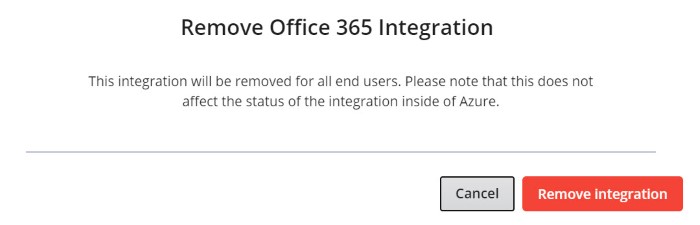Intégration de Microsoft Office 365 avec la console Mitel Administration
Si l'intégration de Microsoft Office 365 est activée pour un compte client, les utilisateurs de ce compte peuvent intégrer leur compte Microsoft Office 365 à leurs applications CloudLink.
Ajouter l'intégration de Microsoft Office 365 à un compte client
Pour ajouter l'intégration de Microsoft Office 365 à un compte client :
- Accédez à la page Informations sur le compte du compte client.
- Dans la section Intégrations, cliquez sur + Ajouter Nouveau.

Un écran contextuel affiche le panneau Intégrations.
Note: Un partenaire Mitel ne peut pas activer les intégrations dans le compte partenaire car l'intégration avec les autres applications n'est pas prise en charge pour les comptes partenaires. Pour intégrer CloudLink à d'autres applications, un partenaire doit créer un compte client et activer les intégrations dans ce compte. Mitel vous recommande de désactiver toute intégration existante dans le compte partenaire afin de profiter de toutes les fonctionnalités des fonctions CloudLink. Pour plus d'informations sur le compte partenaire, voir Connexion en tant que partenaire Mitel. - Cliquez sur l'onglet Tierce partie. Une liste des applications tierces prises en charge s'affiche. Cliquez sur le bouton Ajouter associé à Microsoft Office 365, puis cliquez sur Terminé.

-
L'intégration de Microsoft Office 365 est ajoutée au compte client et s'affiche dans la section Intégrations de la page Informations sur le compte.

Activation de l'intégration de Microsoft Office 365 dans un compte client
Après avoir ajouté l'intégration de Microsoft Office 365 à un compte client, vous devez donner votre accord pour que votre CloudLink Account se synchronise avec le compte Microsoft Office 365 de votre organisation afin de permettre l'intégration. Le consentement peut être fourni par l'intermédiaire d'Azure par un utilisateur qui est un administrateur Office 365 du compte Microsoft Office 365 de votre organisation. Pour ce faire :
- Cliquez sur le bouton Configuration associé à Microsoft Office 365 dans la section Intégrations.

La boîte de dialogue de configuration de Microsoft Office 365 s'ouvre.
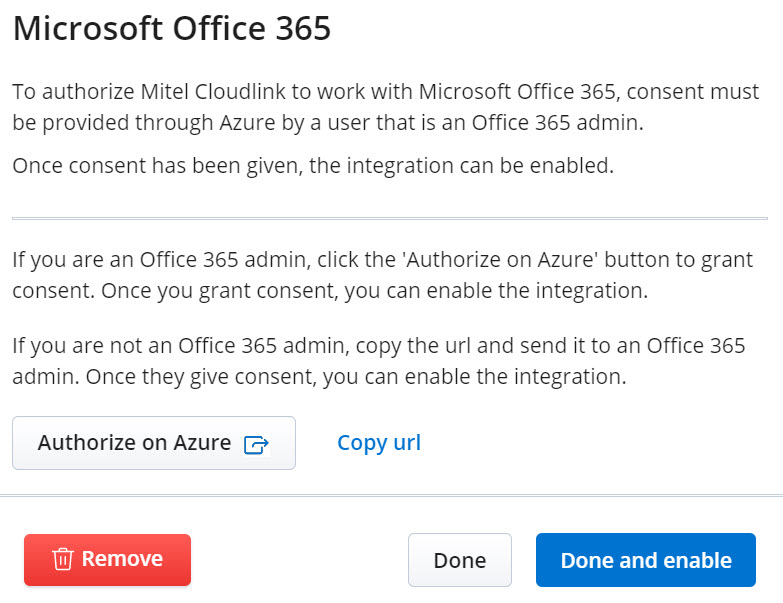
- La suite de la procédure dépend des droits d'administration dont disposent l'administrateur CloudLink et l'administrateur Office 365.
- Si l'administrateur CloudLink a également des droits d'administrateur Office 365:
- Cliquez sur Autoriser sur Azure.
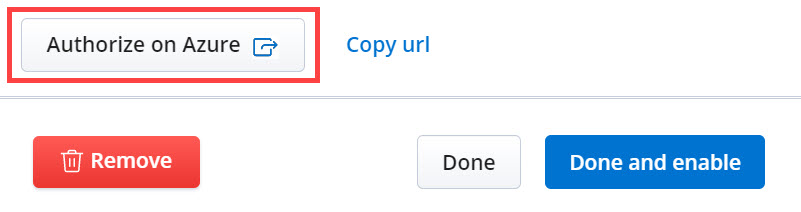
La page Se Connecter Microsoft s'ouvre.
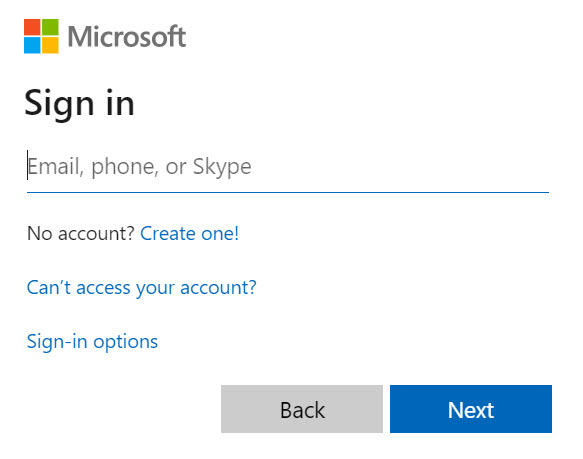
- Saisissez vos identifiants dans les champs prévus à cet effet, puis cliquez sur Se connecter.
- Une fois la connexion réussie, une fenêtre contextuelle affiche les informations auxquelles la console Mitel Administration peut accéder.
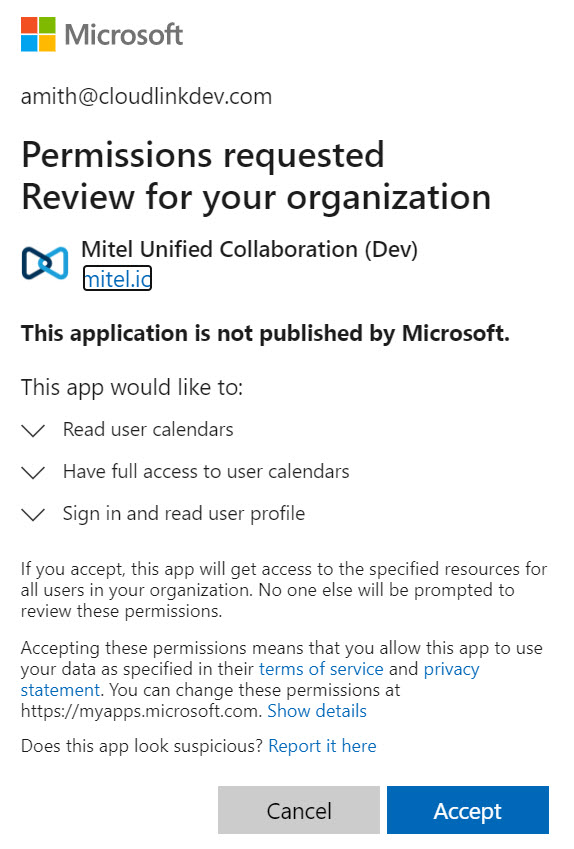
- Cliquez sur Accepter pour accorder l'autorisation. La page d'invite sera redirigée vers la console Mitel Administration et se fermera automatiquement.
- Retournez à la boîte de dialogue de configuration de Microsoft Office 365. Le message Office 365 consent" a été accepté ! Vous pouvez maintenant activer cette intégration ci-dessous, s’affiche.
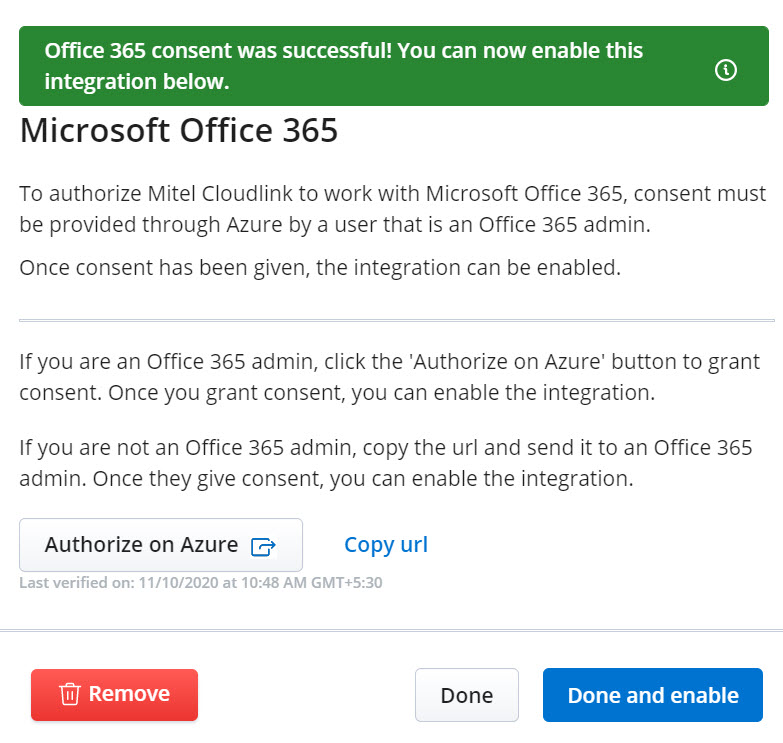
- Cliquez sur Terminé et Activer pour activer l'intégration et fermer la boîte de dialogue. Cliquer sur Terminé fermera la boîte de dialogue, mais n'activera pas l'intégration.

Vous devez alors activer le bouton basculant dans le panneau Intégrations associé à Microsoft Office 365 pour activer l'intégration. Le panneau d'intégration indique que l'intégration est réussie, comme le montre la capture d'écran suivante.

Note:- Si vous forcez la fermeture de la page contextuelle à l'étape iv précédente, la console Mitel Administration ne reconnaîtra pas que le consentement a été obtenu.
- Si vous fermez la console Mitel Administration ou la boîte de dialogue d'intégration de Microsoft Office365 avant que la page contextuelle de l'étape iv précédente ne se ferme automatiquement, la console Mitel Administration ne reconnaîtra pas que le consentement a été obtenu.
- Cliquez sur Autoriser sur Azure.
- Si l'administrateur CloudLink ne dispose pas des droits d'administration d'Office 365 :
- Cliquez sur Copier l'url pour copier l'URL de la boîte de dialogue de configuration de Microsoft Office 365 et partagez l'URL avec l'administrateur Office 365 de votre organisation.Note: Si vous cliquez sur le bouton Autoriser sur Azure dans la boîte de dialogue de configuration de Microsoft Office 365, la page Se connecter Microsoft s'affiche. Après que vous ayez été connecté, une page contextuelle affiche une alerte qui indique que seul un administrateur d'Office 365 peut accorder l'autorisation. Cliquez sur Retour à l'application sans autorisation pour revenir à la console Mitel Administration. La boîte de dialogue Microsoft Office 365 affiche que le message de consentement d'Office 365 a échoué parce que vous n'y avez pas accès. Copiez l'URL suivant et envoyez à un administrateur d'Office 365.
- La suite de la procédure dépend des droits d'administrateur dont dispose l'administrateur d'Office 365.
- Si l'administrateur d'Office 365 a également des droits d'administrateur CloudLink :
Une fois que l'administrateur d'Office 365 a donné son accord en acceptant la demande de permission, la page contextuelle redirigera vers la page de connexion aux Mitel Administration. L'administrateur d'Office 365 doit alors se connecter à la console en utilisant les droits d'administrateur CloudLink. Après une connexion réussie, la console Mitel Administration détecte que le consentement a été obtenu et affiche la boîte de dialogue suivante.
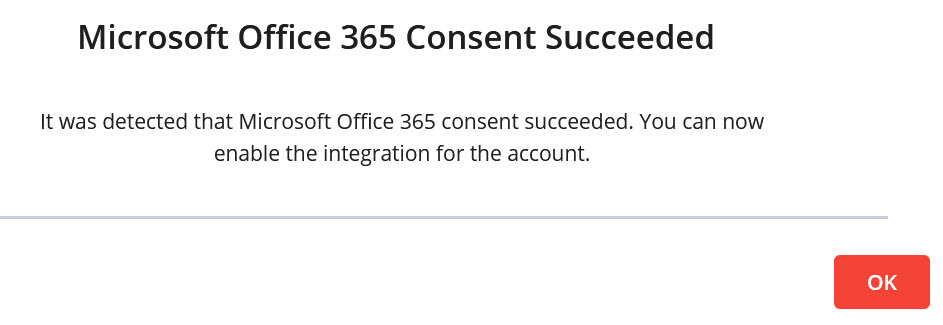
L'administrateur d'Office 365 informe l'administrateur CloudLink que le consentement a été accordé.
Si l'administrateur d'Office 365 refuse l'autorisation, la page contextuelle redirigera vers la page de connexion aux Mitel Administration. Après s'être connecté, la console Mitel Administration affiche la boîte de dialogue suivante.
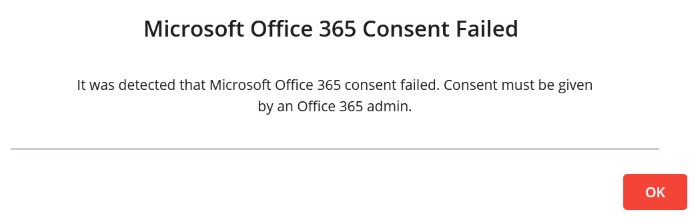
Une fois que l'administrateur d'Office 365 a donné son accord, cliquez sur Terminé et activez dans la boîte de dialogue de configuration de Microsoft Office 365. Si la console Mitel Administration a détecté que le consentement a été accordé, l'état d'intégration sera affiché comme indiqué dans l'image suivante.

- Si l'administrateur d'Office 365 n'a pas les droits d'administration de CloudLink :
Une fois que l'administrateur d'Office 365 a donné son accord en acceptant la demande de permission, la page contextuelle redirigera vers la page de connexion aux Mitel Administration. Comme l'administrateur d'Office 365 ne peut pas se connecter à la console Mitel Administration, la console ne détecte pas si le consentement est réussi ou non. Cependant, l'administrateur d'Office 365 peut informer l'administrateur de CloudLink que le consentement a été accordé.
Une fois que l'administrateur d'Office 365 a donné son accord, cliquez sur Terminé et activez dans la boîte de dialogue de configuration de Microsoft Office 365. Si la console Mitel Administration n'a pas pu détecter si le consentement a été obtenu ou non, l'état d'intégration sera affiché comme indiqué dans l'image suivante.

- Si l'administrateur d'Office 365 a également des droits d'administrateur CloudLink :
- Cliquez sur Copier l'url pour copier l'URL de la boîte de dialogue de configuration de Microsoft Office 365 et partagez l'URL avec l'administrateur Office 365 de votre organisation.
- Si l'administrateur CloudLink a également des droits d'administrateur Office 365:
Suppression de l'intégration de Microsoft Office 365 d'un compte client
Vous pouvez supprimer une intégration Microsoft Office 365 existante d'un compte client en utilisant l'une des méthodes suivantes :
- Cliquez sur l’icône
 associée à l'intégration dans le panneau Intégrations. L'intégration Microsoft Office 365 sera supprimée du compte client.
associée à l'intégration dans le panneau Intégrations. L'intégration Microsoft Office 365 sera supprimée du compte client. - Cliquez sur le bouton Supprimer dans la boîte de dialogue de configuration de Microsoft Office 365. Pour accéder à la boîte de dialogue, procédez de l'une des manières suivantes :
- Si l'intégration est ajoutée mais n'est pas activée, cliquez sur le bouton Configuration associé à l'intégration dans le panneau Intégrations. La boîte de dialogue s'ouvre.
- Si l'intégration est ajoutée et activée, cliquez sur l'icône
 associée à l'intégration dans le panneau Intégrations.
associée à l'intégration dans le panneau Intégrations.
Dans le panneau de confirmation de la suppression de l'intégration Office 365 qui s'ouvre, cliquez sur Supprimer l'intégration pour supprimer l'intégration. Cliquez sur Annuler pour annuler l’opération.
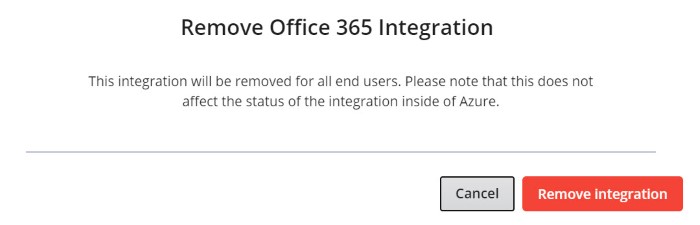
- Désactivez le bouton de basculement associé à l'intégration de Microsoft Office 365 dans le panneau Intégrations . Dans le panneau de confirmation de la suppression de l'intégration Office 365 qui s'ouvre, cliquez sur Supprimer l'intégration pour supprimer l'intégration. Cliquez sur Annuler pour annuler l’opération.